Non Temere! Come Resettare Computer HP Rapidamente
- Home
- Supporto
- Suggerimenti Sistema Salvataggio
- Non Temere! Come Resettare Computer HP Rapidamente
Sommario
Bloccato fuori dal tuo laptop HP? Scopri metodi dettagliati per sbloccarlo, tra cui opzioni di ripristino password, strumenti di recupero e ripristino delle impostazioni di fabbrica. Proteggiti da futuri blocchi con backup e opzioni di recupero password.
Passo 1 Accendi il computer e inserisci una password errata nella schermata di accesso.
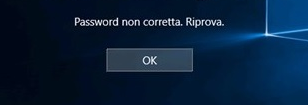
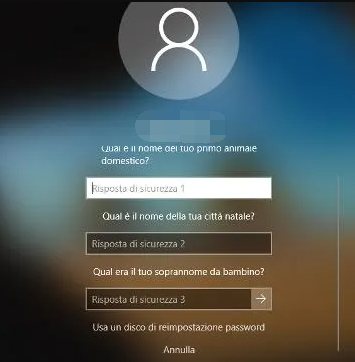
Nota: per reimpostare la password dell’account corrente, è necessario usare un disco di reimpostazione della password creato appositamente per quell’account . L’utilizzo di un disco di reimpostazione della password creato per un altro account non funziona.
Passo 4 Seleziona il disco di reimpostazione della password dalle opzioni fornite e clicca su Avanti .
Passo 5 Inserisci la nuova password e confermala . Puoi anche fornire un suggerimento per la nuova password, se lo desideri.
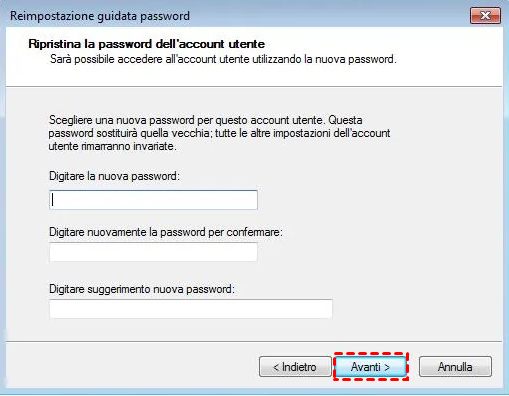
- Fornisce un modo efficace per riottenere l'accesso a una password di amministratore dimenticata in Windows 11.
- Può essere creato in anticipo e utilizzato per reimpostare la password di un account utente.
- Offre istruzioni passo-passo per il processo di reimpostazione della password.
Cons:
- È necessario creare un disco di reimpostazione della password separato per ogni account di amministrazione.
- Non può essere utilizzato per reimpostare le password di altri account sullo stesso computer.
Passo 1 : Scarica e installa Renee PassNow . Inizia scaricando Renee PassNow dal sito ufficiale e installalo su un altro computer a cui hai accesso. Scegli la versione appropriata in base al sistema operativo del tuo computer.

Ripristino della password di Windows Reimposta/rimuovi la password di accesso all'account in tre semplici passaggi.
Salvataggio file Salva rapidamente i file persi senza avviare il sistema Windows.
Trasferimento veloce I file esistenti nel computer possono essere trasferiti rapidamente senza il sistema Windows.
Correggi l'errore di avvio di Windows Può riparare vari errori o arresti anomali all'avvio di Windows.
Cancellazione sicura del disco Cancella completamente i file del disco, i dati non hanno paura di essere ripristinati.
Ripristino della password di Windows Reimposta/rimuovi la password di accesso all'account in tre semplici passaggi.
Salvataggio file Salva rapidamente i file persi senza avviare il sistema Windows.
Trasferimento veloce I file esistenti nel computer possono essere trasferiti rapidamente senza il sistema Windows.
ScaricaScaricaGià 13199 persone l'hanno scaricato!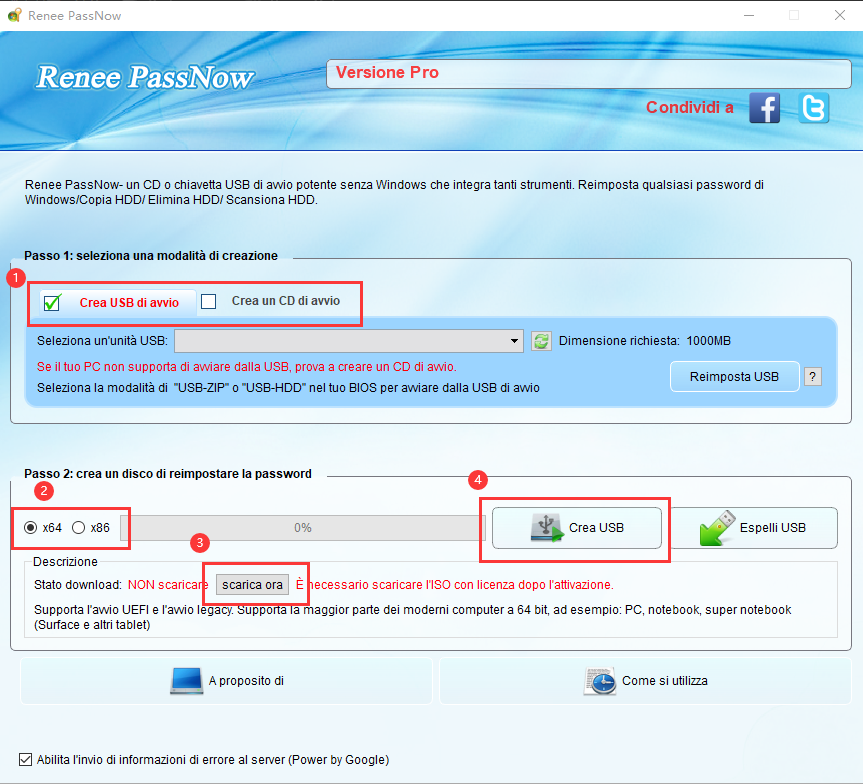
Inserisci la USB o il CD/DVD avviabile nel computer bloccato. Riavvia il computer e accedi alle impostazioni del BIOS premendo il tasto appropriato (di solito ESC , poi F10 o F12 ). Configura l’ordine di avvio per dare priorità al supporto avviabile .

Dopo aver effettuato con successo l’avvio dal supporto avviabile , Renee PassNow si caricherà. Seleziona PassNow! ” dopo l’avvio dal nuovo disco creato per la reimpostazione della password di Windows.
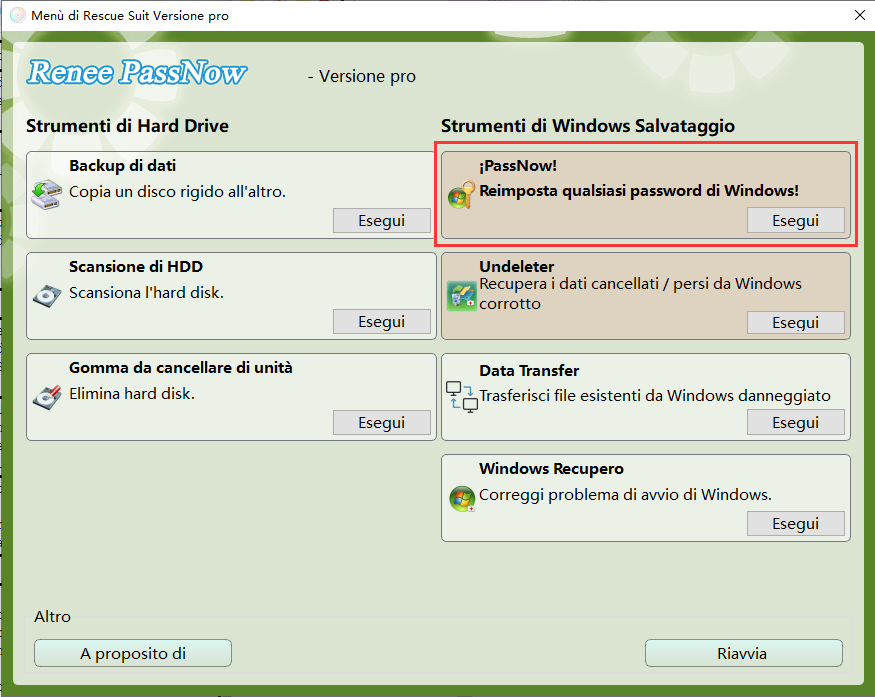
Scegli l’account utente per il quale desideri reimpostare la password . Quindi, clicca sul pulsante “Reimposta” . Renee PassNow rimuoverà o reimposterà la password per l’account utente selezionato.
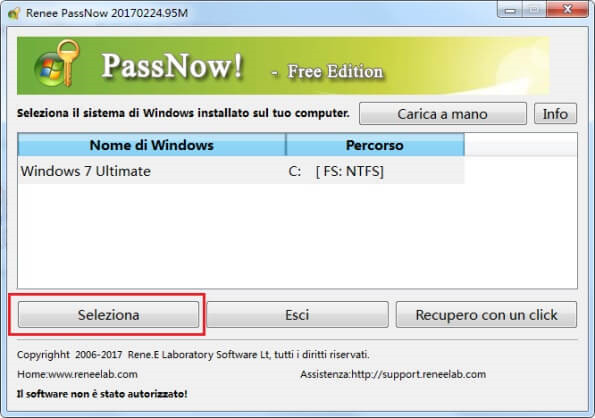
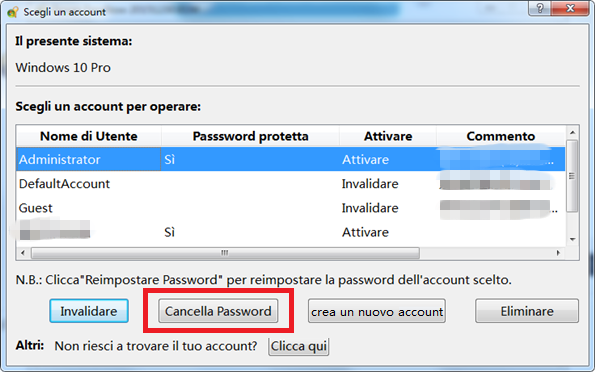
Una volta completato il processo di reset, rimuovi il supporto di avvio e riavvia il computer. Ora puoi accedere al tuo laptop HP con Windows senza bisogno di una password . Utilizzare Renee PassNow per sbloccare la password di accesso di un laptop HP è una soluzione pratica ed efficiente che assicura agli utenti di poter riaccedere ai loro sistemi rapidamente e facilmente . Seguendo queste istruzioni passo-passo , chiunque può sbloccare efficacemente il proprio laptop HP e riprendere l’uso normale senza problemi.
Opzione 1: Reimposta il PC (strumento integrato in Windows 11)
Per avviare il processo di ripristino alle impostazioni di fabbrica, avvia il tuo computer con Windows 11 . Una volta raggiunta la schermata di accesso, noterai un’icona di alimentazione in basso a destra. Clicca su questa icona tenendo premuto il tasto Turno . Turno quindi selezionare Riavvio dalle opzioni visualizzate.
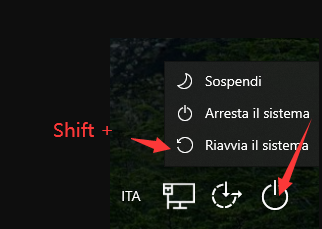
Il computer si riavvierà e apparirà una schermata blu intitolata ” Errore di sistema “. Scegliere un’opzione “. Da questa schermata, fare clic su Risoluzione dei problemi Segui l’opzione Ripristina il PC . Qui potrai scegliere se mantenere i tuoi file o rimuovere tutto, a seconda delle tue preferenze. Selezionando l’opzione Rimuovere tutto Opzione: puoi garantire un ripristino completo alle impostazioni di fabbrica, cancellando tutti i tuoi file personali e le impostazioni .
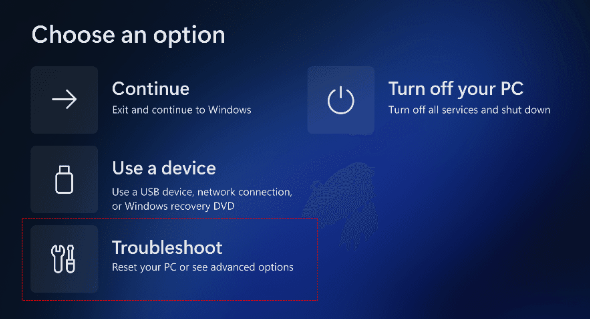
Dopo aver scelto l’opzione desiderata, inizierà il processo di ripristino e il computer tornerà alle impostazioni di fabbrica originali . Questa procedura potrebbe richiedere del tempo, quindi è consigliabile essere pazienti e non interrompere il processo.
Opzione 2: HP Recovery Manager
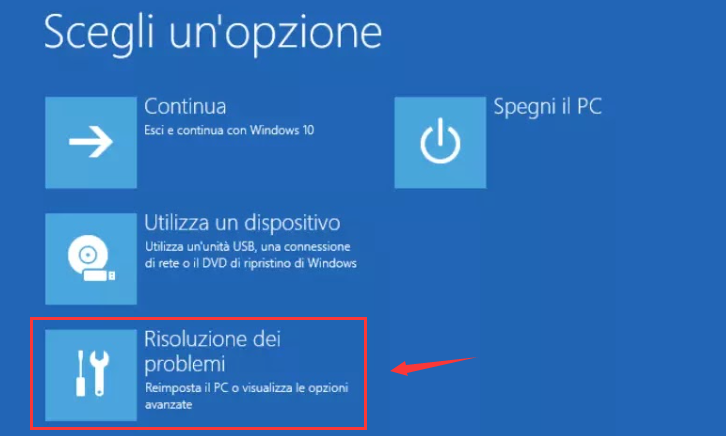



Backup veloce Velocità di backup fino a 3.000 MB/min.
Soluzione di backup completa Supporta backup del sistema/backup di partizioni/backup del disco rigido/backup di file/clonazione del disco.
Tecnologia di backup incrementale/differenziale Analizza automaticamente la differenza di dati tra il file di origine e il file di backup per risparmiare spazio su disco.
Supporta la tecnologia di copia shadow del volume VSS Durante il backup dell'intero sistema, puoi comunque navigare sul Web.
Alta applicabilità Supporta vari file e dispositivi di archiviazione.
Backup veloce Velocità di backup fino a 3.000 MB/min.
Soluzione di backup completa Supporta backup del sistema/backup di partizioni/backup del disco rigido/backup di file/clonazione del disco.
Alta applicabilità Supporta vari file e dispositivi di archiviazione.
ScaricaScaricaGià 3199 persone l'hanno scaricato!Impostare le opzioni di recupero password è un altro passaggio fondamentale per prevenire futuri blocchi.I laptop HP offrono vari metodi di recupero password, come domande di sicurezza, indirizzi e-mail alternativi o numeri di telefono.Configurando queste opzioni di recupero, puoi facilmente riaccedere al tuo laptop nel caso in cui dimenticassi la password o venissi bloccato.
Aggiorna regolarmente le tue password
Inoltre, è importante aggiornare regolarmente le tue password.Utilizzare password complesse e univoche per gli account del tuo laptop HP e modificarle a intervalli regolari aggiunge un ulteriore livello di sicurezza e riduce il rischio di accesso non autorizzato.Evita di utilizzare password comuni o combinazioni facilmente indovinabili come “123456″ o “password”.Crea invece password complesse che includano una combinazione di lettere maiuscole e minuscole, numeri e caratteri speciali.
Implementando queste misure preventive, puoi ridurre significativamente le possibilità di essere bloccato fuori dal tuo laptop HP in futuro e garantire la sicurezza dei tuoi dati.
Articoli correlativi :
Come resettare il computer portatile HP Stream senza password - Soluzioni senza password
20-04-2024
Roberto : Scoprite i diversi modi per eseguire un ripristino di fabbrica sul vostro portatile HP Stream quando avete dimenticato...
Come Sbloccare Laptop HP con Password: Guida Rapida e Facile
17-08-2024
Sabrina : Sono descritti i metodi per reimpostare un laptop HP senza password, inclusi i ripristini di fabbrica, gli strumenti...
Come Resettare il BIOS e Sbloccare il Tuo Dispositivo in Pochi Passi
16-08-2024
Sabrina : Reimpostare il BIOS per recuperare l'accesso o ripristinare le impostazioni precedenti. Scopri come reimpostare il BIOS in questo...
Resettare Windows 10: Guida Rapida per Riavviare il tuo PC!
24-12-2023
Lorena : Ottimizza il tuo PC Windows 10: scopri come effettuare un reset rapido ed efficace per risolvere rallentamenti e...



